Cómo utilizar superficies
Si quieres un estilo RailClone que siga los contornos del terreno, RailClone es lo que necesitas con el tipo de objeto Surface. Esta potente función tiene muy pocos ajustes, pero puede ahorrar mucho tiempo en la creación de splines para que sigan un paisaje. Para usarla, lo único que tienes que hacer es añadir un nodo de superficie al gráfico, elegir el terreno y conectarlo a la entrada de superficie del generador. Una vez hecho esto, todos los segmentos utilizados en el estilo se proyectarán a lo largo del eje Z local del objeto RailClone hasta que coincidan con la geometría de la superficie.
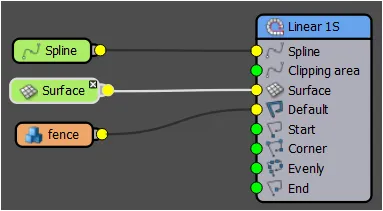
Como todas las funciones de RailClone, esta es completamente paramétrica e interactiva. Editar la geometría de origen de la superficie o la ruta spline generará retroalimentación instantánea en las ventanas gráficas, lo que la hace invaluable para un flujo de trabajo iterativo rápido.
En los siguientes ejercicios aprenderemos cómo usar superficies con arreglos L1S y A2S, además de compartir algunos consejos para que trabajar con esta poderosa característica sea lo más simple posible.
Ceremonias
Ejercicio: uso de superficies con un generador L1S
Usar una superficie con el generador L1S es tan fácil como conectar un solo nodo. Echemos un vistazo a cómo podemos agregar una superficie a una pared de ladrillos para que se alise y siga el terreno.
-
Abierto
chapter_5_surfaces_1.maxdesde el descargas para esta guía. -
Seleccione el objeto RailClone de pared de ladrillos existente y abra el Editor de estilos.
-
Arrastra un nueva Superficie objeto en la vista Construcción.
-
Conecte el Superficies nodo al Entrada de superficie si el Generador L1S.
-
Desde el Rollout Objetos base en el Panel Modificar, seleccione la superficie de la lista, luego haga clic en el botón selector de superficie y seleccione el objeto llamado terrain de la escena.
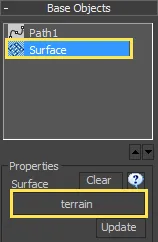
-
Para los dos segmentos cambie el Propiedades > Deformar nodo a Vertical . Esto evitará que el muro se incline a medida que sigue la trayectoria spline proyectada. 7. Finalmente, para suavizar la deformación, vaya al Rollout de estilo en el Panel Modificar y aumentar el número de Pasos de curva a 50 .
El segmento Propiedades > Modo de deformación seguirá influyendo en la deformación cuando se utiliza una superficie y, a medida que la spline cambia al proyectar sobre una superficie ondulada, es posible que vea algún comportamiento que no era evidente cuando la spline era plana. En particular, cuando se utiliza el modo Adaptativo, es posible que observe que los segmentos ya no están en posición vertical. Esto se debe a que los segmentos se inclinan a medida que siguen la línea irregular. Para solucionar este problema, puede cambiar el modo a Vertical o Dio un paso.
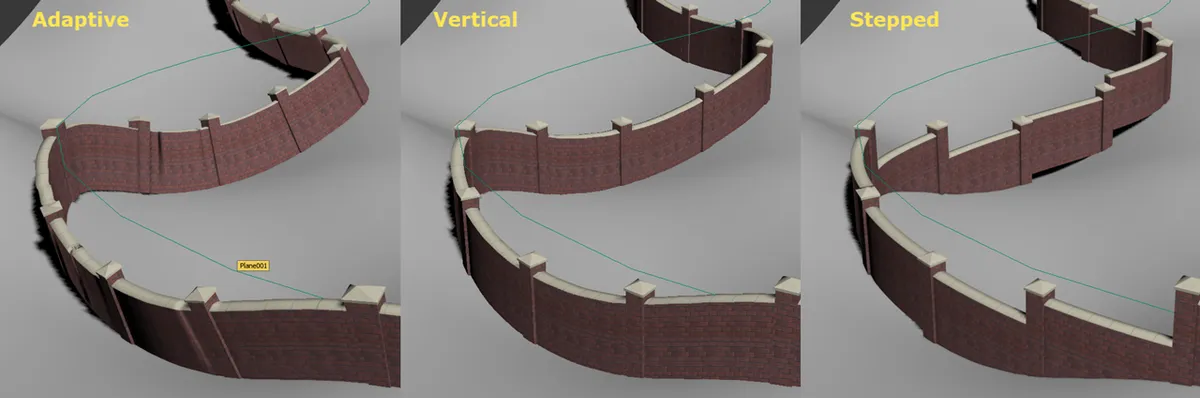
Los segmentos se proyectan a lo largo del eje Z local del objeto RailClone hasta que chocan con una superficie. Se ignorarán todas las caras del objeto de superficie que estén orientadas en sentido contrario a este eje. Por este motivo, también es importante que las normales de las caras no estén invertidas, como suele ocurrir con la geometría importada. Si la superficie no se comporta como cabría esperar, prueba a añadir un modificador normal y activa Invertir normales.
Alinear Y con la superficie (solo L1S)
Además de deformarse a lo largo del eje Z, cuando se utiliza un generador L1S, los segmentos también pueden adaptarse a la superficie en el eje Y. Esto se habilita individualmente para cada Segmento y se puede encontrar en Propiedades > Deformar > Deformar > Alinear Y con la superficie . Cuando la opción está desactivada (la configuración predeterminada), los segmentos permanecen verticales. Si Alinear Y con la superficie está activado, entonces el segmento rotará para quedar perpendicular a la superficie. Para ver cómo funciona esto, pruebe el siguiente ejercicio para proyectar una carretera y barreras en una curvatura.
Ejercicio: alinear Y con la superficie
-
Abra el archivo llamado
chapter_5_surfaces_2.maxdesde el descargas En esta guía, verás una superficie, un carretera y una barrera.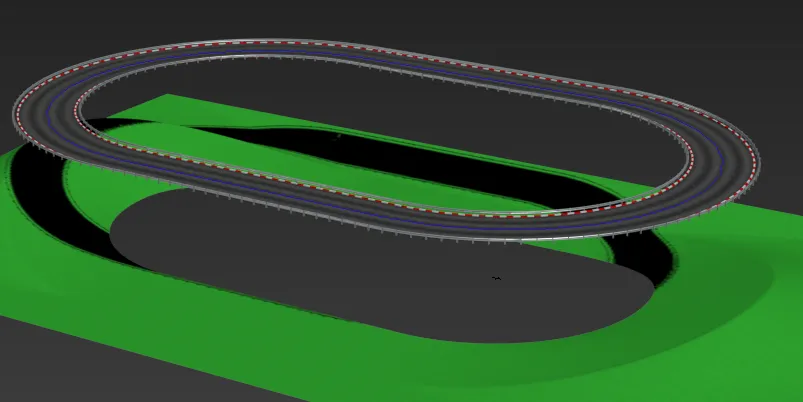
-
Seleccione el objeto Carretera RailClone y abra el editor de estilos.
-
Conecta un nuevo nodo Surface a la entrada Surface del generador. Abra las propiedades de los nodos de superficie y pulse y seleccione el objeto denominado terreno. La carretera ahora se proyectará hacia la superficie, pero se cruzará porque no sigue la geometría del eje Y..
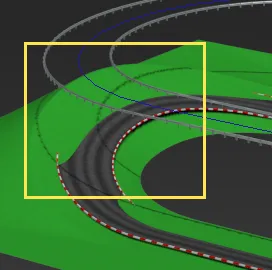
-
Seleccione el nodo Segmento y vaya a Propiedades > Predeterminado y active Alinear Y con la superficie. la carretera ahora se ajustará a la superficie del eje Y..
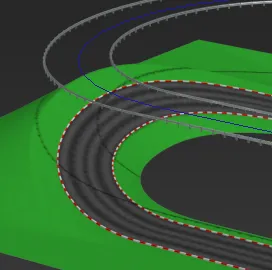
-
Repita los pasos anteriores para el Barrera Objeto RailClone. Cuando se hace esto, tanto la barrera como la carretera seguirán el terreno y se orientarán de modo que el eje Z del segmento sea perpendicular a la superficie. Tanto la spline como la superficie se pueden editar de forma interactiva para brindarle información instantánea.
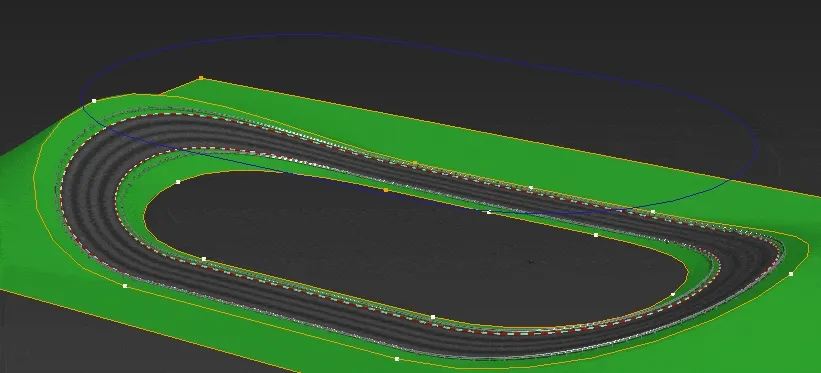
Uso de superficies con un generador A2S
- Abra el archivo llamado
chapter_5_space_frame_start.max. - El objeto RailClone en esta escena crea un marco espacial usando una matriz A2S. Deformémoslo para seguir una superficie. Ve al Rollout Estilos y abrir el Editor de estilos .
- Arrastra un nuevo objeto Surface de la lista de elementos a la vista de construcción y conéctalo a los 4 generadores. Abra las propiedades del nodo Superficie y haga clic y seleccione el objeto denominado deformer. ¡El marco espacial ahora se deformará para seguir la superficie!
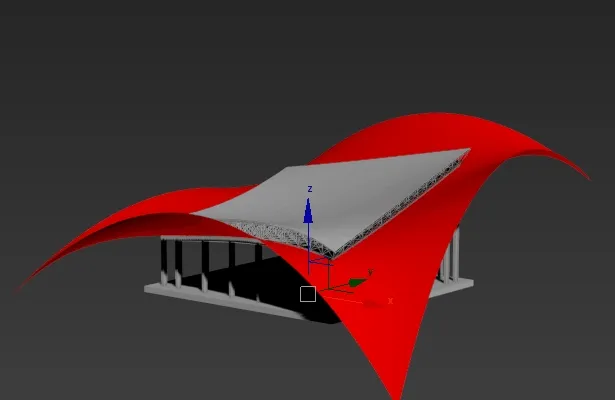
En este ejemplo, la superficie solo se usa para deformar el objeto RailClone y no queremos verla en la imagen final. Para eliminarlo de los modelizados, haga clic con el botón derecho en la superficie y seleccione Propiedades. en las opciones de Propiedades del objeto , desactive Renderable.
En el ejemplo anterior notarás que la geometría se deforma automáticamente en los ejes X e Y para seguir la curvatura de la superficie. Cuando se utiliza una matriz A2S, la casilla de verificación Alinear Y con superficie no tiene ningún efecto. Sin embargo, usted tiene la posibilidad de cambiar el Deformar nodo para crear una variedad de efectos diferentes. En el siguiente ejemplo veremos el uso de una superficie con el segmento establecido en Deformar > Paso nodo para crear un techo.
Ejercicio: uso de superficies con modo escalonado
En este ejemplo veremos cómo se podría utilizar el modo superficie para crear un techo suspendido ondulado. En este caso no queremos que la geometría se deforme para seguir la superficie. Esto garantizará que el estilo se vea correcto, pero también que se mantengan las instancias para lograr la máxima eficiencia de renderizado.
-
Abierto
chapter_5_suspended_ceiling_start.maxdesde el descargas para esta guía. La escena ya contiene un estilo con dos matrices A2S, una para los azulejos y otra para los soportes del techo. -
Para agregar la superficie, cree un nuevo nodo de Superficie y seleccione Superficie del techo como fuente.
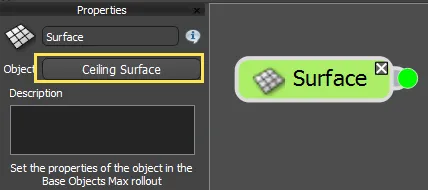
-
Conecte el nodo Surface a la entrada Surface de ambos generadores
-
Los segmentos de ambos generadores se deformarán para seguir la curvatura de la superficie. Para solucionar esto necesitamos cambiar las propiedades del segmento...
-
Para cada segmento, cambie el modo de deformación de adaptativo a escalonado. A medida que los segmentos dejen de deformarse, seguirán siendo instancias y consumirán mucha menos memoria. Si quieres ser meticuloso y forzar que todos los segmentos se rendericen como instancias, también puedes desactivar Bend and Slice.
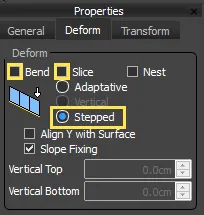
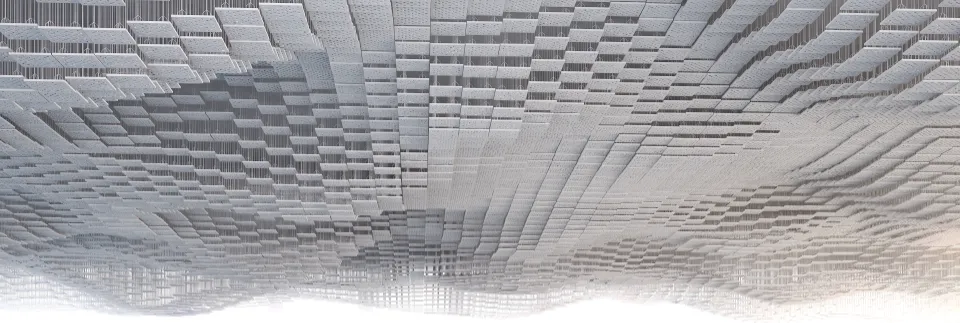
Ampliando límites
Es importante cuando se utilizan superficies que la matriz esté completamente incluida dentro de los límites de la superficie. Cualquier geometría que quede fuera del límite se deformará incorrectamente, como puede ver en el siguiente ejemplo.
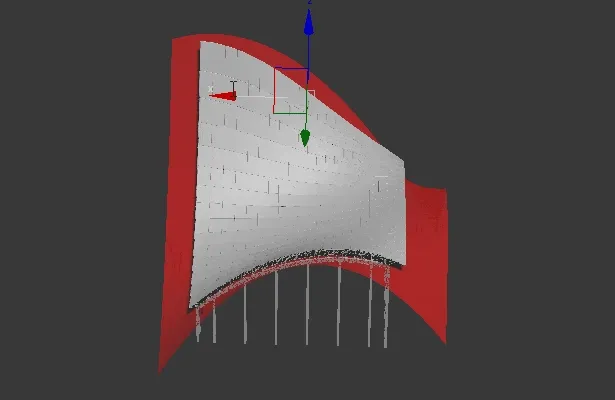
También puede sufrir deformación si el límite de la spline y el límite del objeto RailClone son exactamente iguales. Las superficies funcionan mejor cuando son ligeramente más grandes que el objeto RailClone que deforman. Esta situación puede ocurrir a menudo si extraes una spline de recorte para usarla en RailClone desde el perímetro de la superficie. Si haces esto, también debes extruir ligeramente los bordes abiertos de la superficie para que sean más grandes que la ranura de recorte. Para superficies complejas, obtener una extrusión decente que continúe la dirección de los polígonos adyacentes puede ser complicado, pero encontramos la Extender fronteras El guión de Racoon Artworks hace un trabajo bastante bueno.
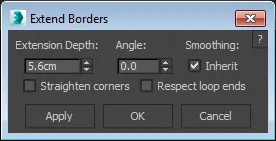
En este capítulo vimos cómo se pueden usar superficies para deformar una matriz y sus segmentos. En el próximo capítulo veremos cómo se pueden cortar segmentos usando splines cerrados con la función de trazados de recorte de RailClone.
Información relacionada

El complemento Glue es una de nuestras herramientas gratuitas para conformar splines a una superficie. En la mayoría de los casos, esto no es necesario para trabajar con RailClone, que tiene su propio algoritmo interactivo para crear el mismo efecto. Sin embargo, hay un par de casos en los que es posible que desees crear manualmente una spline para seguir un paisaje. Esto generalmente es necesario si necesita una matriz A2S que haya sido rotada usando la función X-Rotate del Generador para seguir una superficie. Actualmente, la función de superficie de RailClone no funciona con esta configuración, por lo que, como solución alternativa, puede crear manualmente la spline utilizando el complemento Glue
Para obtener más información, consulte el Matrices 1D - Generador L1S . Arreglos 2D - Generador A2S . Segmentos y Superficie secciones de la documentación en línea.